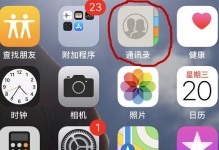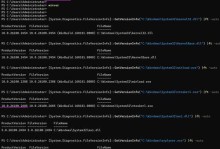在现代科技的进步下,我们使用电脑已经成为生活的一部分。安装操作系统是使用电脑的第一步,本文将详细介绍如何使用外置U盘来安装操作系统,帮助读者轻松完成系统安装过程。

1.准备所需工具及材料
在开始之前,我们需要准备一台电脑、一个外置U盘(容量不低于8GB)、所需的操作系统安装文件、一个可用的计算机并连接互联网。

2.下载操作系统安装文件
我们需要从官方网站或合法渠道下载所需的操作系统安装文件,并确保文件的完整性和正确性。
3.格式化外置U盘
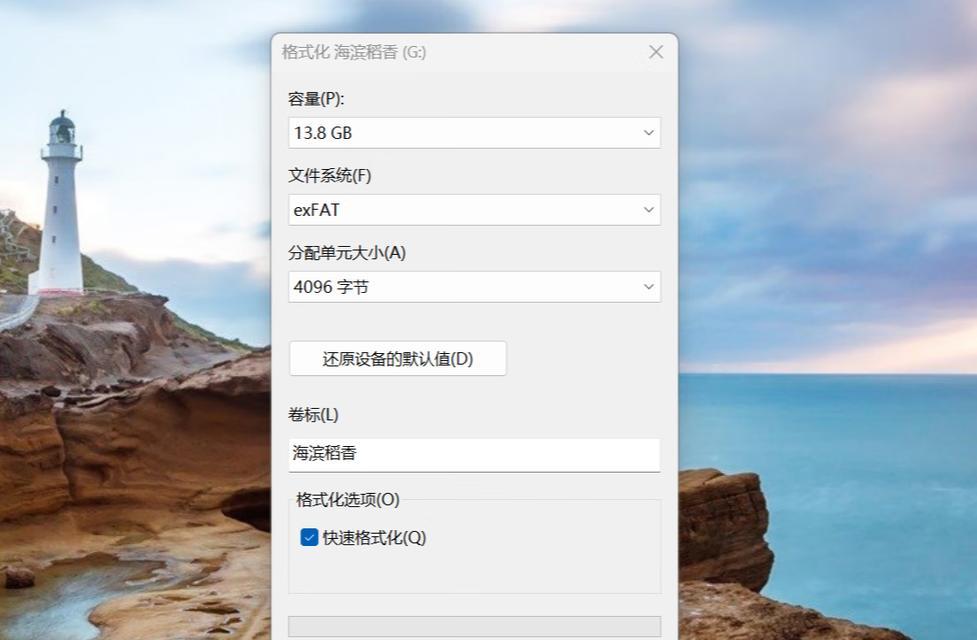
确保你的外置U盘已备份好重要数据后,插入电脑并打开“我的电脑”。右键点击U盘,选择“格式化”,并按照提示进行格式化。
4.创建可启动U盘
打开一个可靠的制作启动盘的软件(如Rufus),选择外置U盘作为目标磁盘,选择操作系统安装文件作为启动盘镜像,然后点击开始制作。
5.设置电脑启动顺序
重启电脑,进入BIOS设置界面,将U盘设置为启动优先级最高的设备。保存并退出BIOS设置。
6.插入U盘,开始安装
关闭电脑,插入刚制作好的可启动U盘,然后重新启动电脑。按照屏幕上的提示完成操作系统的安装过程。
7.接受许可协议
在安装过程中,您需要阅读并接受操作系统的许可协议。请仔细阅读并确保同意协议条款。
8.选择安装位置和分区
在安装过程中,您将被要求选择操作系统的安装位置和分区。根据需要进行选择,并确保选择正确的硬盘和分区。
9.等待安装过程完成
安装过程可能需要一段时间,请耐心等待。期间请勿断电或关闭计算机。
10.设置个性化选项
安装完成后,您将被要求进行个性化设置,如时区、语言等选项。根据需要进行设置,并点击下一步。
11.完成安装
安装过程完成后,您将被提示重新启动计算机。此时,您可以拔出U盘,并按照屏幕提示重新启动计算机。
12.检查操作系统是否正常运行
完成重启后,您应该能够进入新安装的操作系统。检查一下所有功能和驱动是否正常,并根据需要进行配置。
13.更新操作系统
安装完成后,及时更新操作系统,以获取最新的功能和安全补丁。打开系统设置,找到更新选项,并按照提示进行操作。
14.备份重要数据
安装完成后,为了避免数据丢失,及时备份重要的文件和数据到其他设备或云存储中。
15.其他常见问题和解决方法
如果在安装过程中遇到问题,请参考操作系统官方网站或论坛上的常见问题解答,并寻求帮助。
通过本教程,您可以轻松地使用外置U盘来安装操作系统。请按照步骤进行,遵循操作系统的安装指导,确保安装过程顺利进行。